Uno de los errores, o mensajes, más molestos que reciben muchos usuarios de Windows es aquel que indica que la licencia expirará pronto y esto genera que el equipo se reinicie de forma automática cada dos horas, hasta que se realice el proceso de activación. Si tenemos una licencia que tiene caducidad, una vez estemos llegando al final de su uso nos saltará el aviso de que tu licencia de windows expirará pronto y nos molestará constantemente. Existen ciertos mensajes asociados a temas de activación como:
Cuando aparece este error sobre la licencia de tu sistema nos está avisando que alguno de estos fallos está ocurriendo:
- Tenemos activada una licencia de Windows 10 pero avisa de que va a caducar pronto. El problema es que a veces aun teniendo el sistema activado nos aparece este error.
- Este error de expiración es más común en modelos concretos como HP, ASUS o Dell donde usuarios han reportado este mensaje.
- Aun habiendo activado de nuevo el producto este mensaje no deja de aparecer cada cierto tiempo e interrumpe nuestro trabajo. Este problema se solucionará con nuestro manual y sus diferentes opciones.
Si el equipo que compraste viene integrado con una versión de Windows 10 y recibes este error a pesar de estar activado (su licencia de windows expirará pronto), lo más conveniente es recurrir al fabricante y comunicarle los problemas que están ocurriendo. Si por el contrario lo que tienes integrado es una versión más temporal, necesitarás tener una oficial para que este error deje de ocurrir y no salte lo de tu licencia de windows expirará pronto Windows . Hay que tener cuidado con las licencias online que se adquieren a bajo coste ya que suelen acabar dando este tipo de problemas porque no funcionan.
Ahora, en Solvetic veremos algunas soluciones para este mensaje.
1. Ver fecha caducidad licencia Windows 10
Abrimos la consola de comandos como administradores de la siguiente forma
Ahora escribimos el siguiente comando y se mostrará la ventana con la fecha de vencimiento de la licencia.
Slmgr /dlv
2. Quitar mensaje Tu licencia de Windows expirará pronto Windows 10
En ocasiones basta con reiniciar el proceso del explorador de Windows, no explorador de archivos, para que sea refrescado y de este modo se evite el despliegue de este mensaje.
Para esto, debemos acceder al administrador de tareas usando alguna de las siguientes opciones:
En la ventana del administrador de tareas, iremos a la pestaña “Procesos” y allí daremos clic derecho sobre el proceso llamado “Explorador de Windows” y seleccionamos la opción “Finalizar tarea”:
Una vez finalizada la tarea, vamos al menú “Archivo” y allí seleccionamos la opción “Ejecutar nueva tarea”:
Esta nueva tarea será “explorer.exe”. Pulsamos Enter o Aceptar para aplicar los cambios.
Ahora, debemos acceder al símbolo del sistema como administradores y allí ejecutar la siguiente línea. Finalmente, reiniciamos el sistema.
slmgr –rearm
3. Solución tu licencia expirará pronto Windows 10 Pro
Esta opción aplica para las ediciones Pro y Enterprise de Windows 10 y consiste en realizar algunos cambios en la política local encargada de gestionar las licencias del sistema.
Para acceder al editor de políticas, usaremos la combinación de teclas siguiente y ejecutamos el comando
gpedit.msc
+ R
En la ventana desplegada iremos a la siguiente ruta:
- Configuración del equipo
- Plantillas administrativas
- Componentes de Windows
- Windows Update
Allí, debemos ubicar la política llamada “No reiniciar automáticamente con usuarios que hayan iniciado sesión en instalaciones actualizaciones automáticas”:
Daremos doble clic sobre esta política y en la nueva ventana, debemos activar la casilla “Habilitada”. Pulsamos en Aplicar y Aceptar para guardar los cambios.
4. Desactivar tu licencia expirará pronto Windows 10
El licenciamiento en Windows está ligado a algunos servicios que se encargan de recordarnos que debemos proceder con la activación del producto, por ello, podemos deshabilitar dichos servicios y así evitar estos molestos mensajes.
Para realizar esta acción, usaremos la combinación de teclas siguiente y ejecutamos el comando services.msc:
+ R
services.msc
Pulsamos Enter o Aceptar, y en la ventana abierta ubicaremos el servicio llamado “Servicio de administrador de licencias de Windows”:
Daremos doble clic sobre este servicio y ejecutaremos lo siguiente. Este mismo proceso lo haremos con el servicio “Windows Update”.
- Establecemos el estado Deshabilitado en el campo Tipo de inicio
- Pulsamos en el botón Detener
- Pulsamos en Aplicar y Aceptar para guardar los cambios
5. Desactivar Tu licencia de windows expirará pronto desactivar Regedit
Para realizar este proceso es recomendable crear una copia de seguridad de los registros antes de proceder en caso de algún tipo de error.
Una vez creada la copia de seguridad, abrimos una consola del símbolo del sistema como administradores y allí ejecutamos lo siguiente. Al ejecutar este comando, hemos modificado el registro de Windows y de esta forma se evitará que la licencia de Windows caduque pronto para que no aparezca el mensaje ya mencionado anteriormente.
reg add "HKLM\Software\Policies\Microsoft\Windows NT\CurrentVersion\Software Protection Platform" /v NoGenTicket /t REG_DWORD /d 1 /f
6. Tu licencia de windows expirará pronto activar permanentemente
Lo primero que haremos será abrir PowerShell como administradores. A continuación escribiremos el siguiente comando para desactivar la clave de producto:
slmgr.vbs -upkAhora introducimos este comando junto el serial válido que vayamos a poner (puedes adquirilo mediante compra o buscar en internet uno válido)
cscript slmgr.vbs /ipk XXXSERIALXXXA continuación usaremos los siguientes comandos para establecer el servicio de administración de claves
cscript slmgr.vbs /skms kms.lotro.cc
cscript slmgr.vbs /atoTras estos pasos nuestro Windows será activado satisfactoriamente.
7. Extender licencia Windows 10
Lo primero que haremos será abrir la consola de comandos modo administrador de la siguiente forma:
Ahora vamos a ejecutar el siguiente comando y pulsamos Enter para que se ejecute.
Slmgr.vbs /rearm
8. Ver estado y clave de licencia Windows 10
Ahora vamos a ver nuestro estado de licencia. Para ello haremos lo siguiente:
Abre el Símbolo de sistema como administrador de la siguiente forma:
Ahora ejecuta el siguiente comando escribiendo y pulsando Enter. El cartel que aparece te mostrará si tienes activada tu licencia o no.
slmgr.vbs /xpr
Ahora ejecuta el siguiente código y pulsa Enter. Aparecerá tu número de licencia. Copia esta licencia para usarla ahora.
wmic ruta SoftwareLicensingService obtenga OA3xOriginalProductKey
Abre Ejecutar con esta combinación
+ R
Escribe lo siguiente y pulsa Enter:
SLUI 3
Ahora introduce la clave del producto
9. Reiniciar licencia Windows 10, 8, 7
Abre la terminal como administrador de la siguiente forma:
Introduce el siguiente comando y ejecútalo para reiniciar tu licencia.
Slmgr -rearm
Como vemos, son variadas las opciones para evitar este molesto mensaje en Windows de Tu licencia de Windows expirará pronto y así trabajar de forma tranquila.

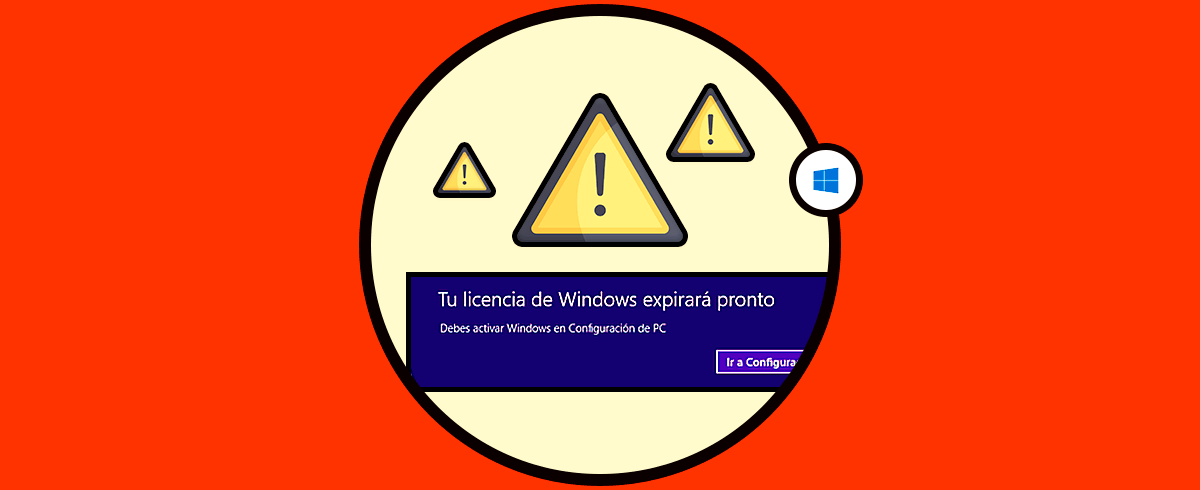

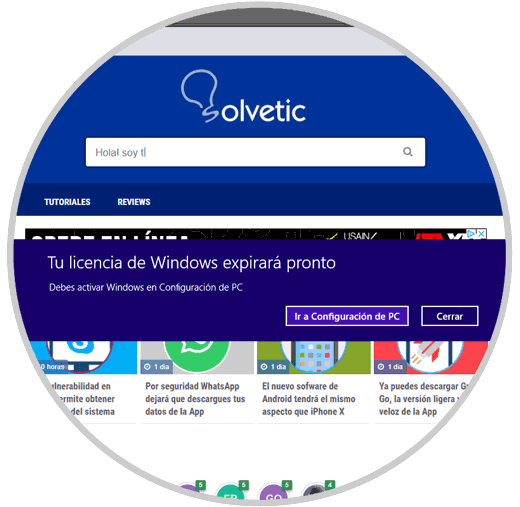
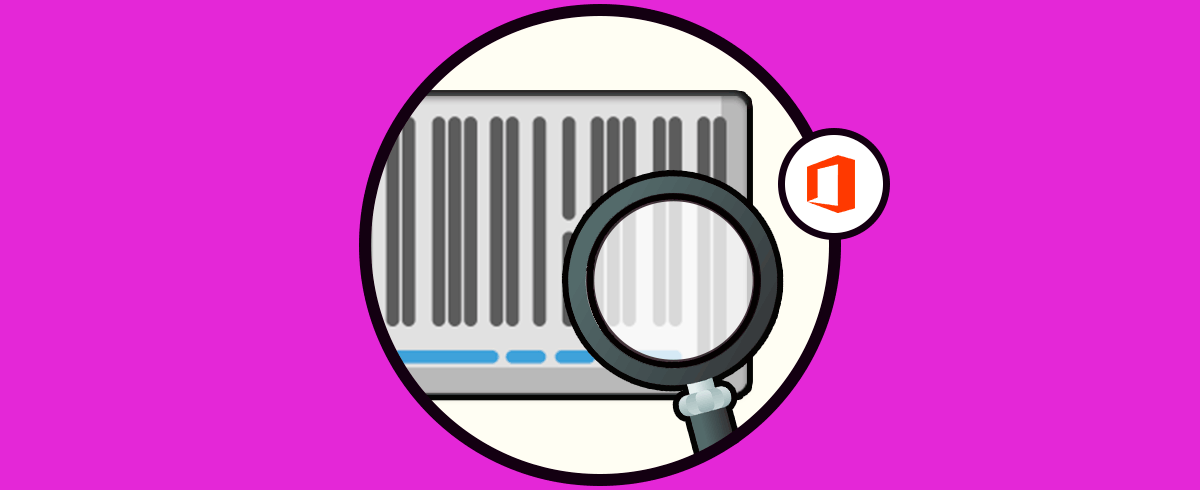
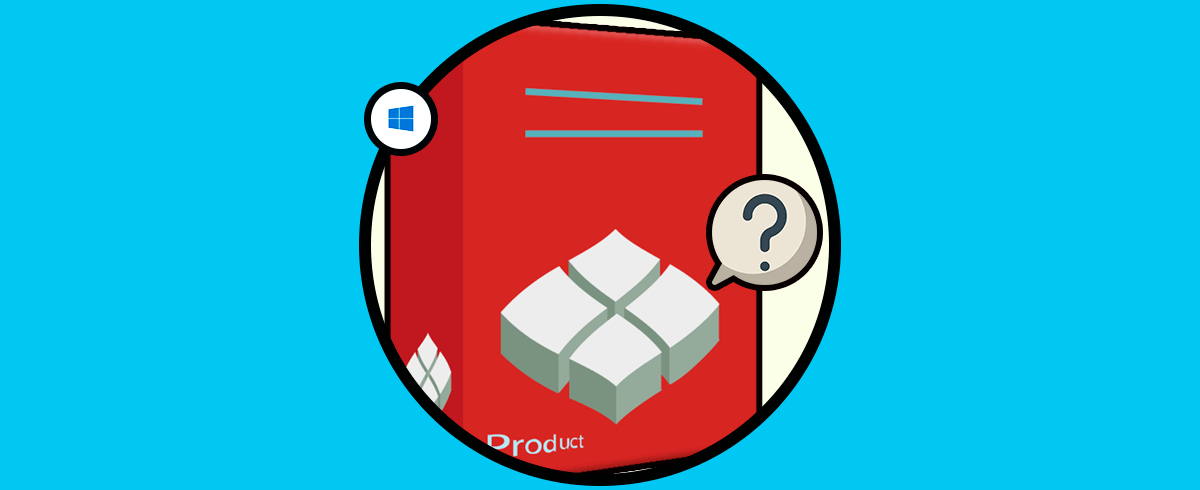
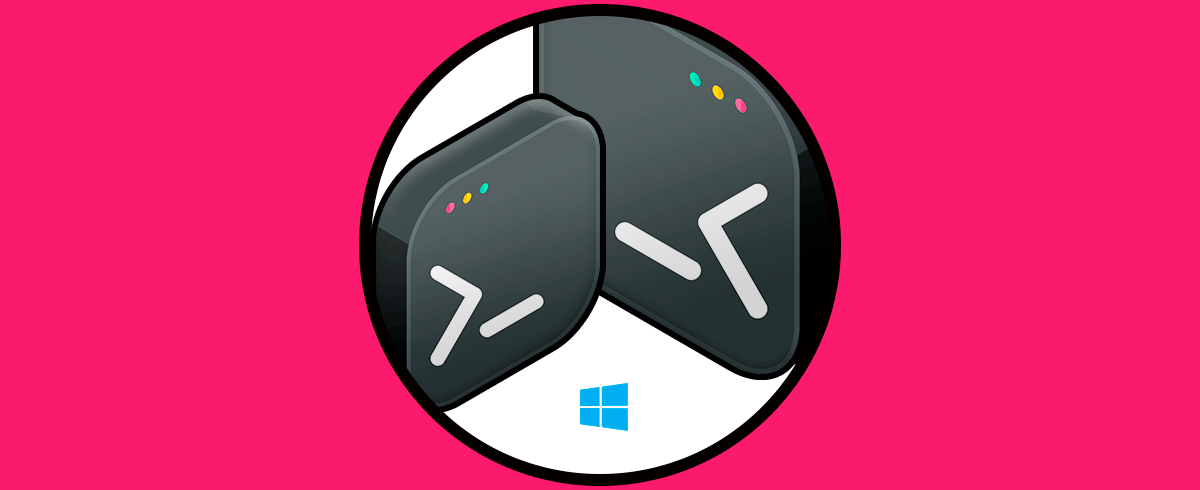
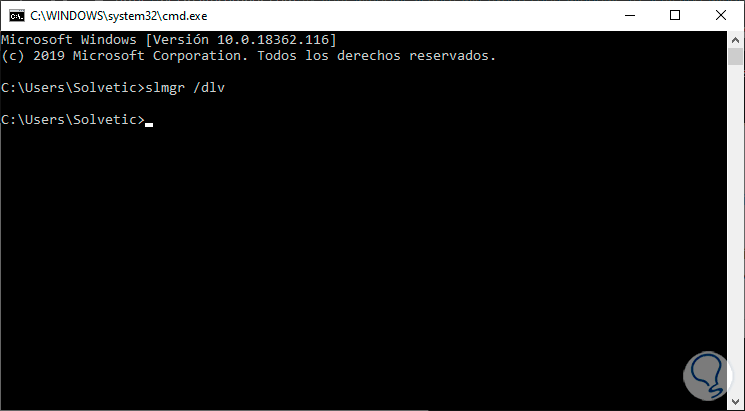
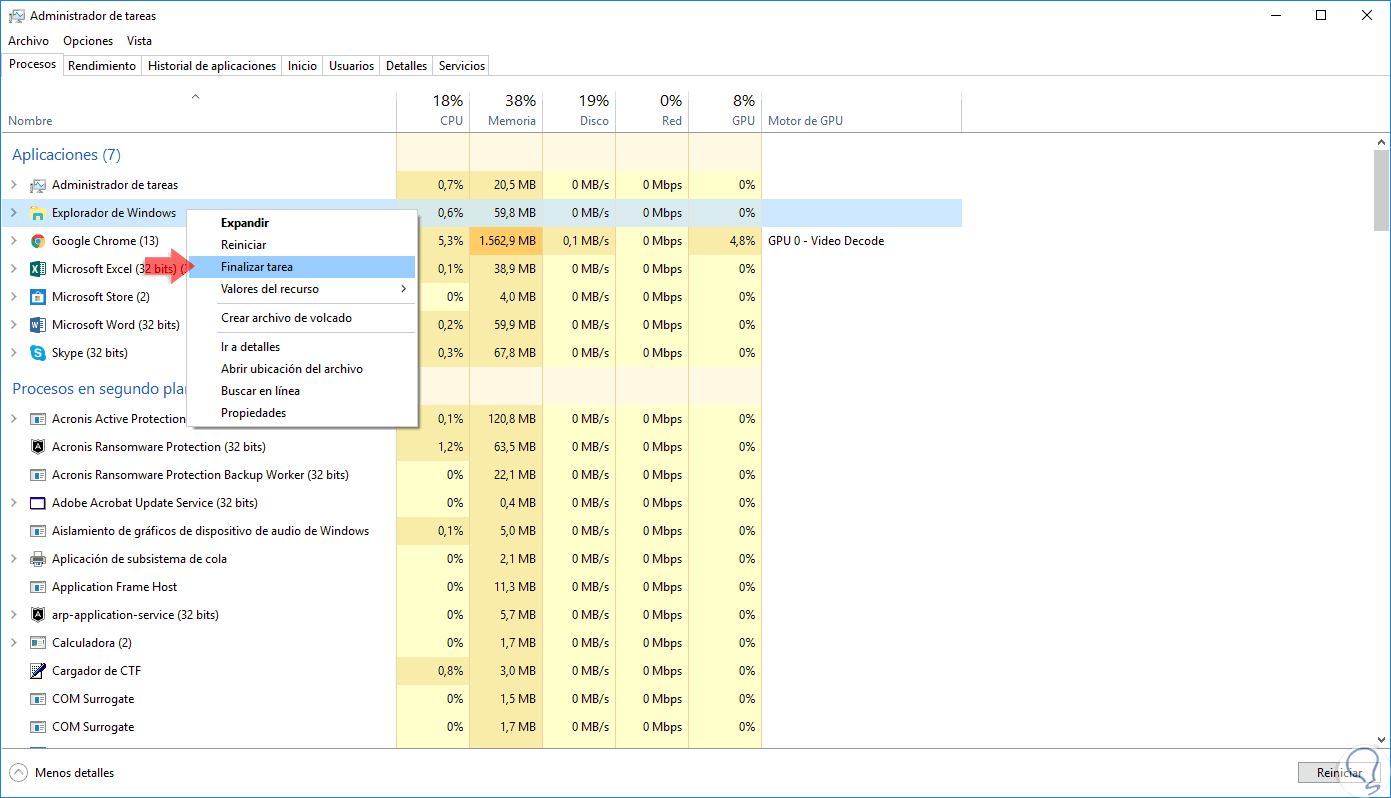
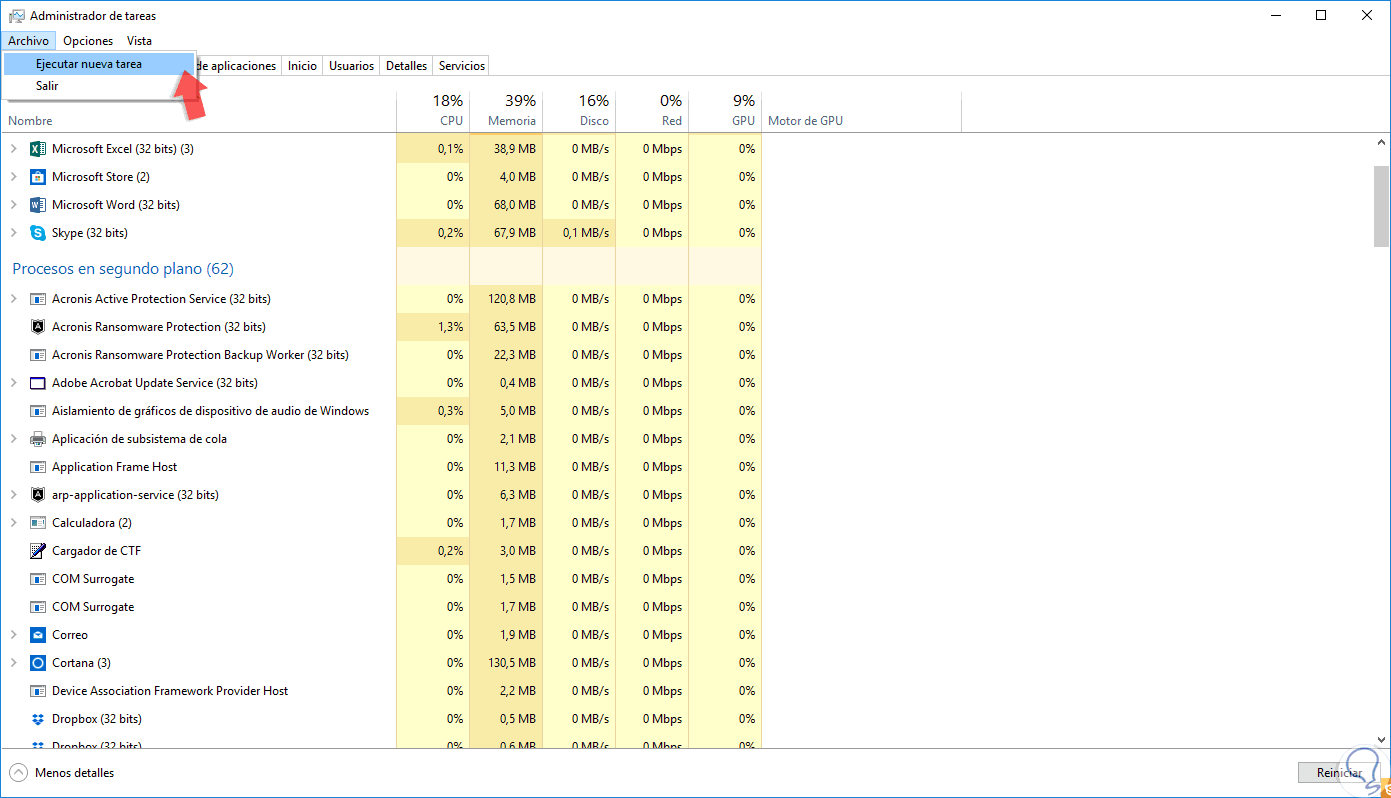
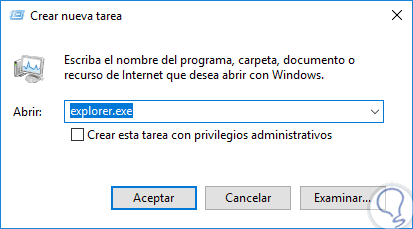
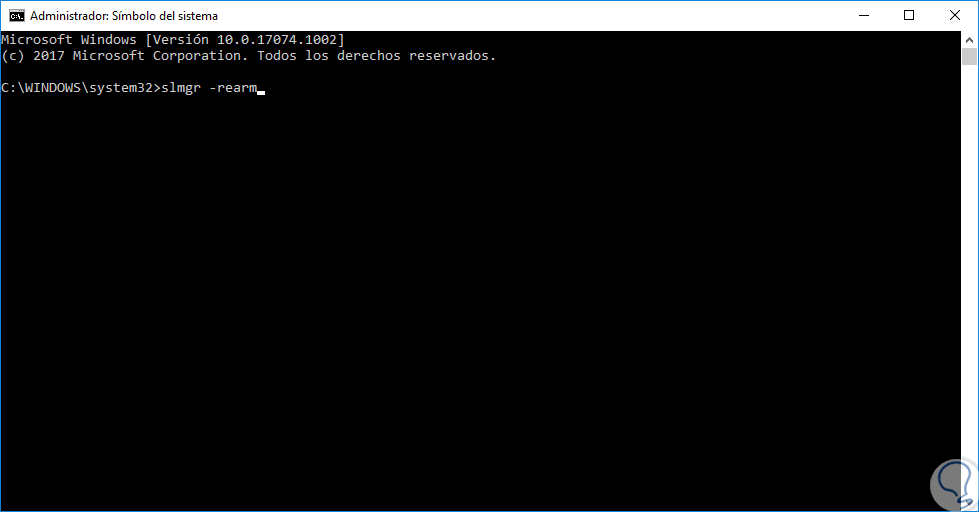
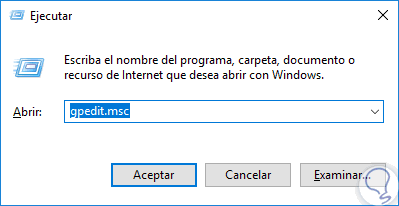
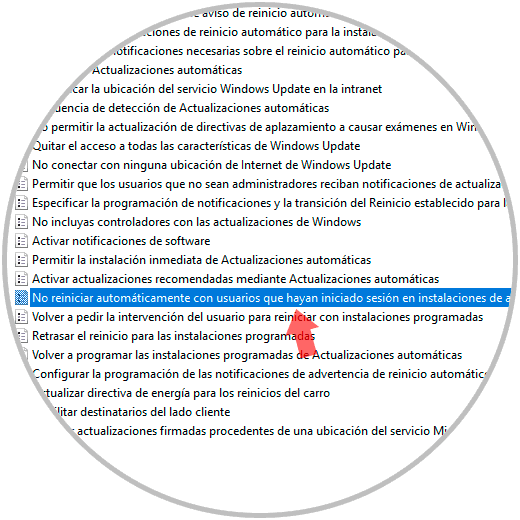
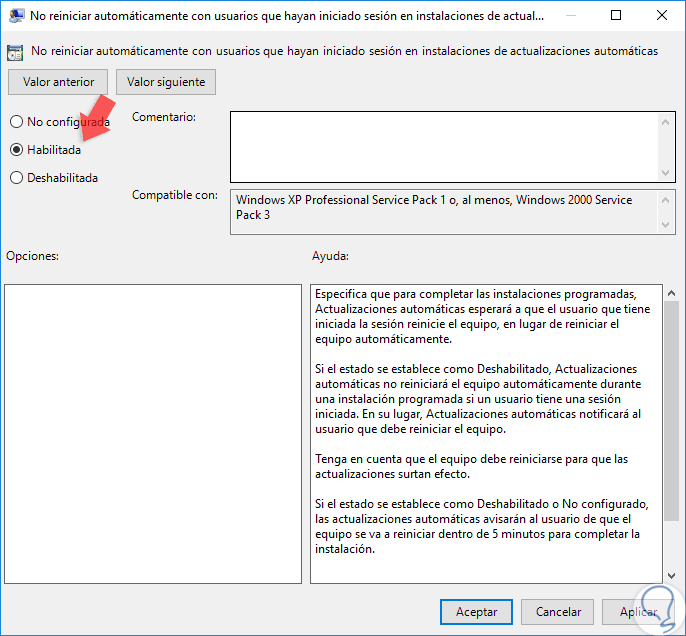
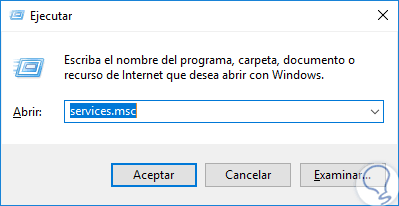
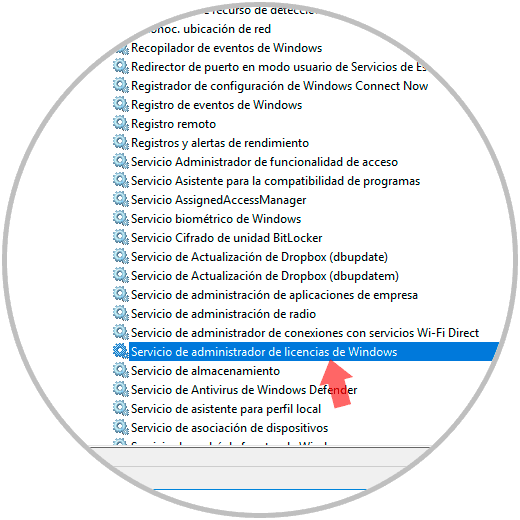
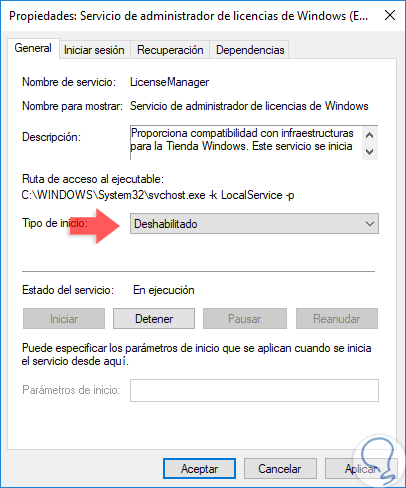
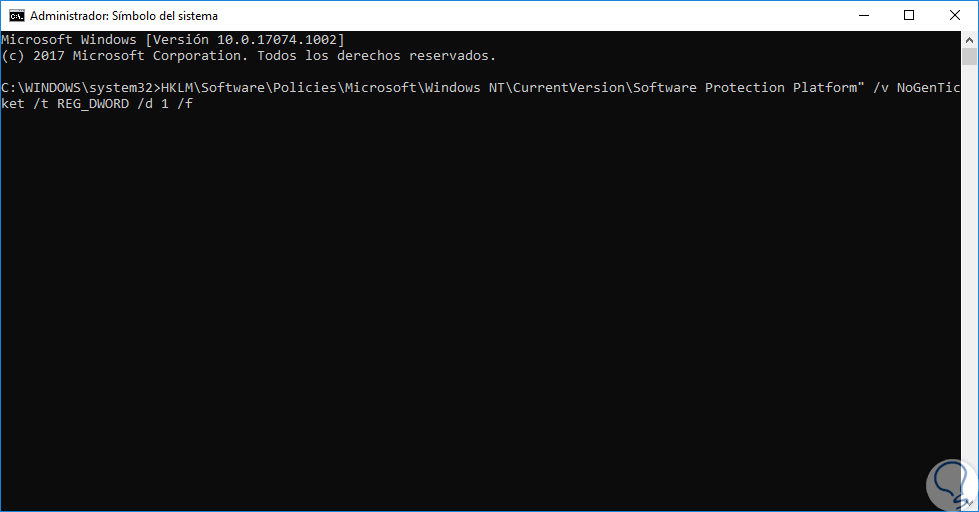
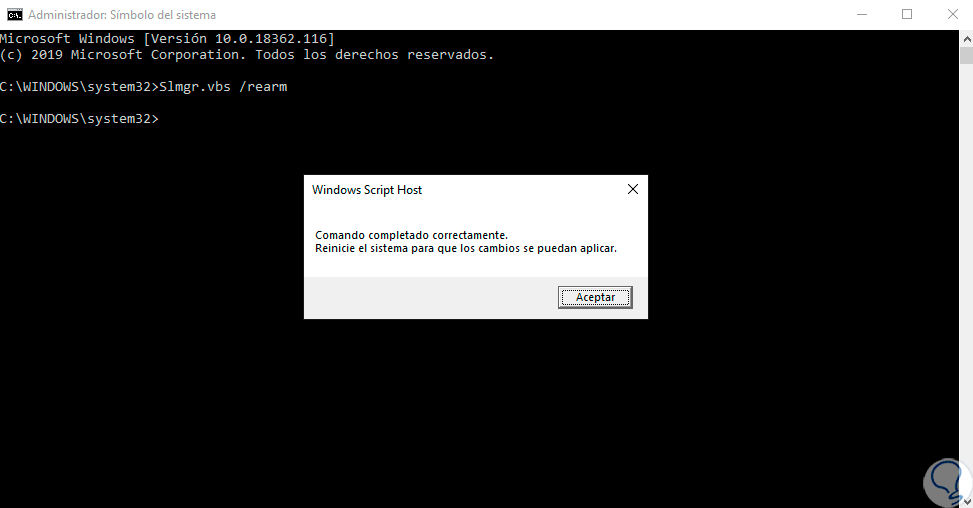
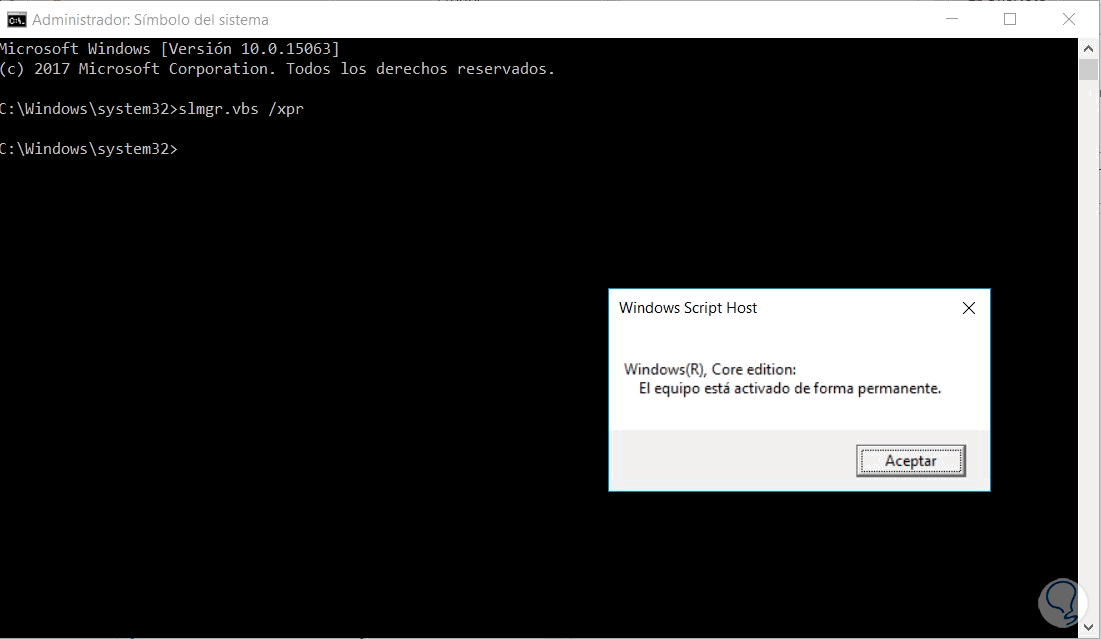

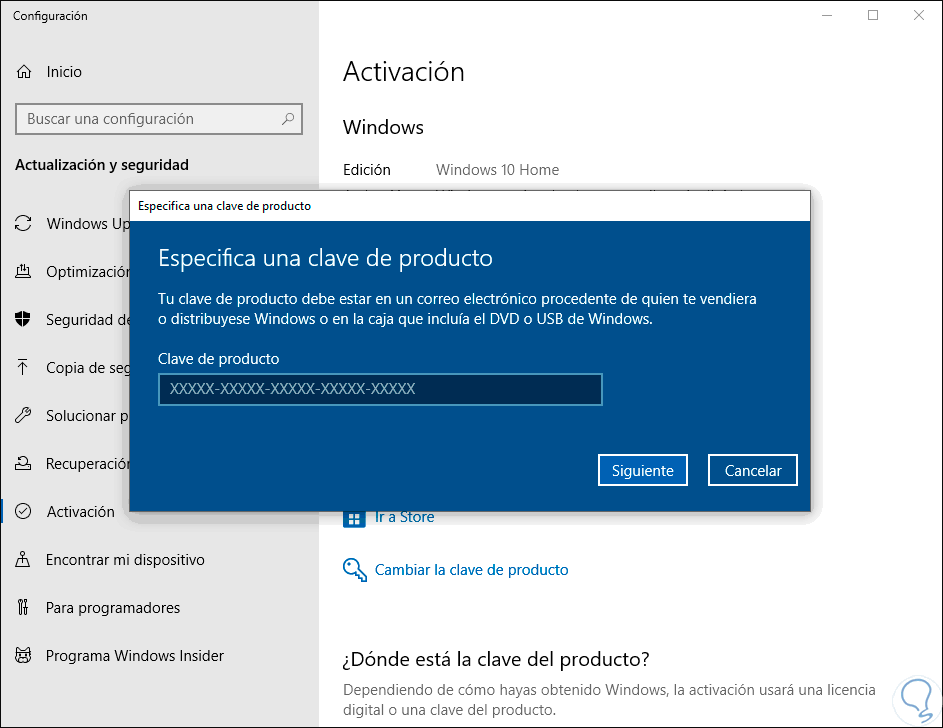
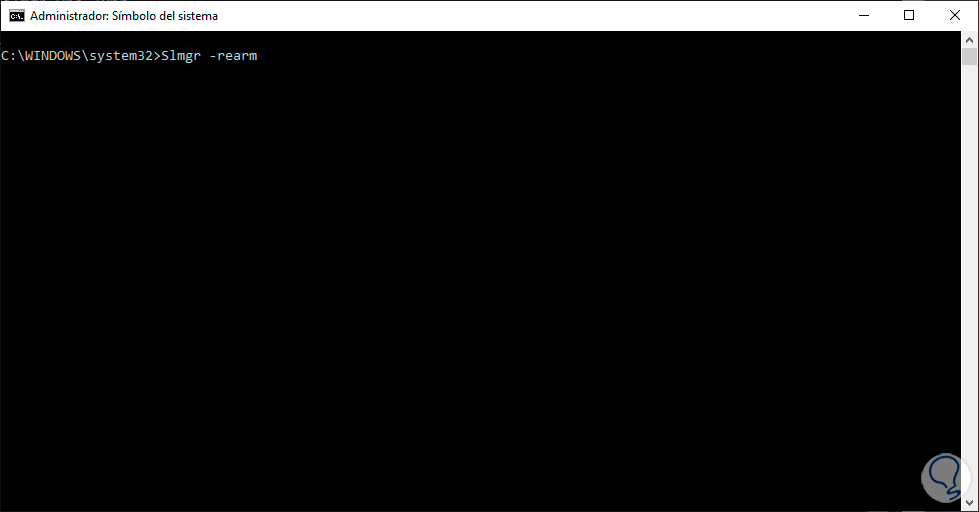
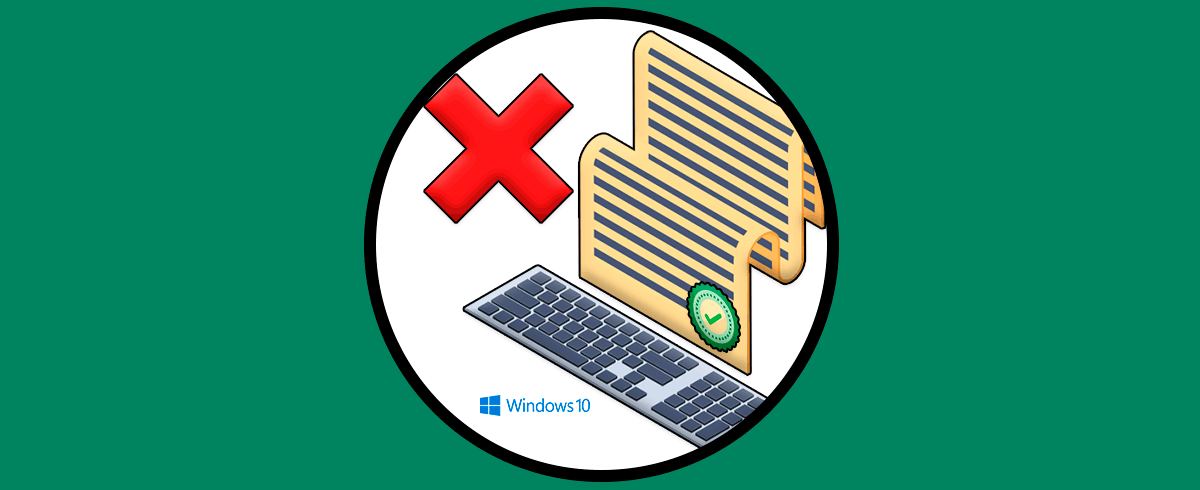


Muchas gracias por el procedimiento. Tengo una duda. Este procedimiento es el equivalente de un activador de Windows tipo KMSpico ?